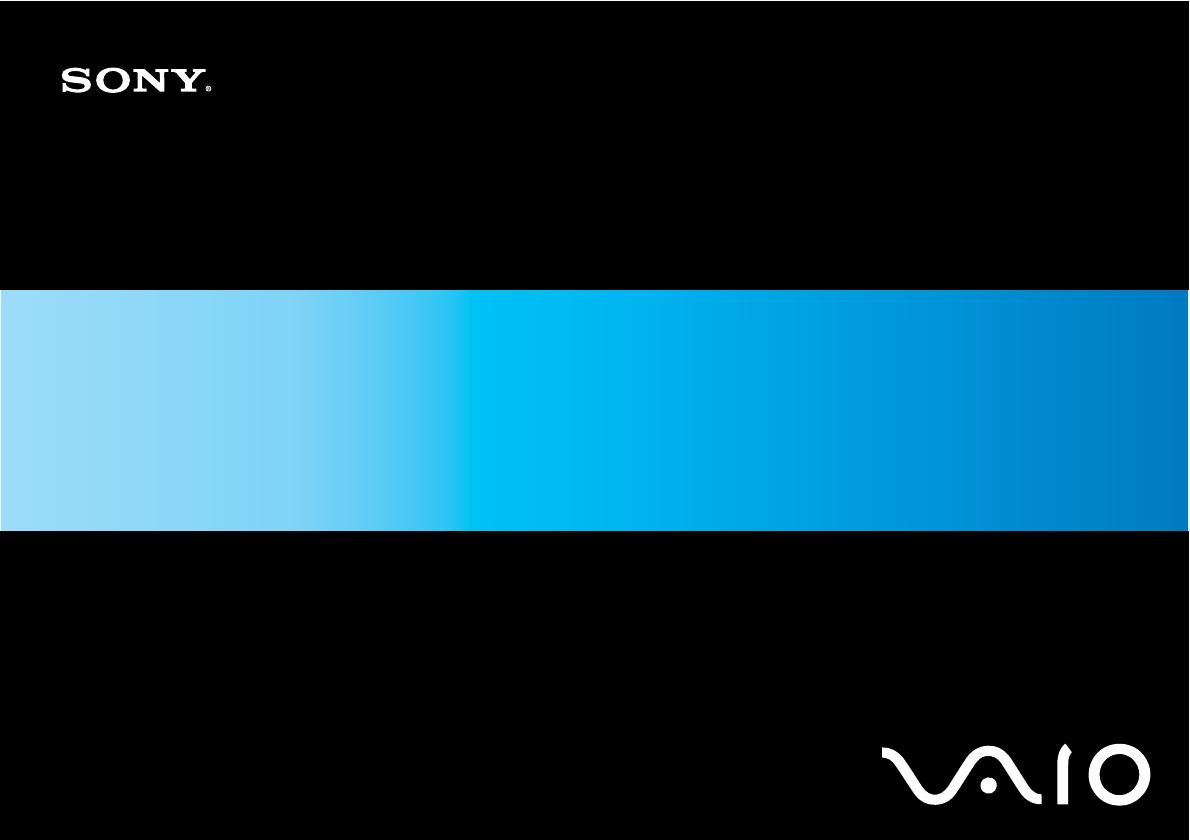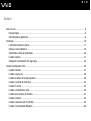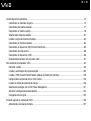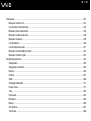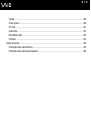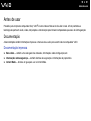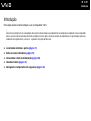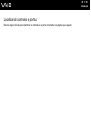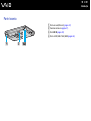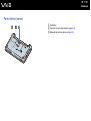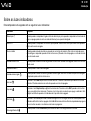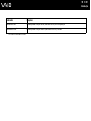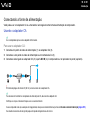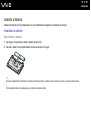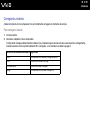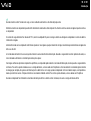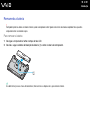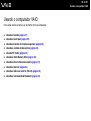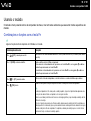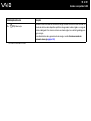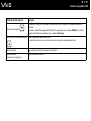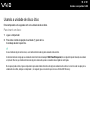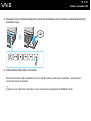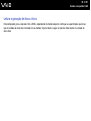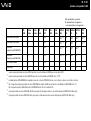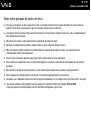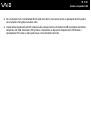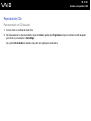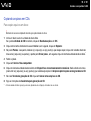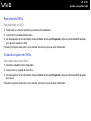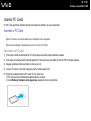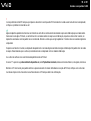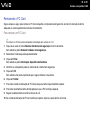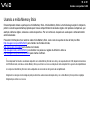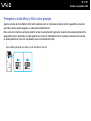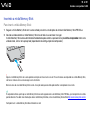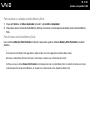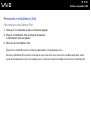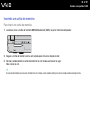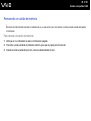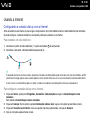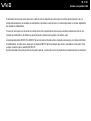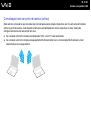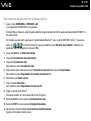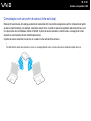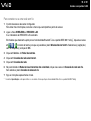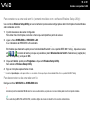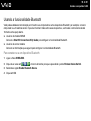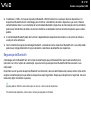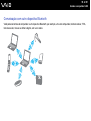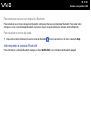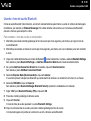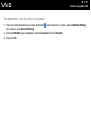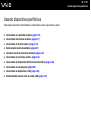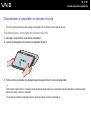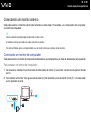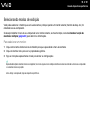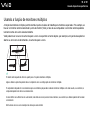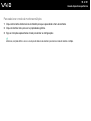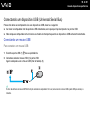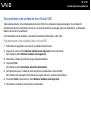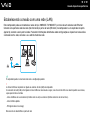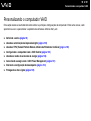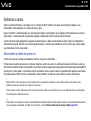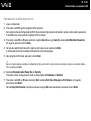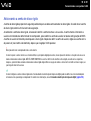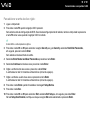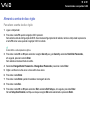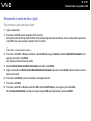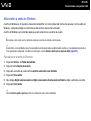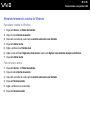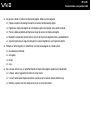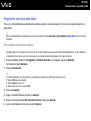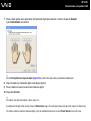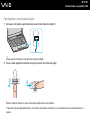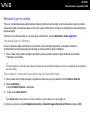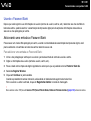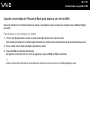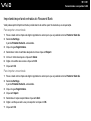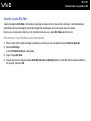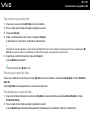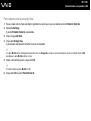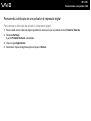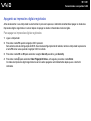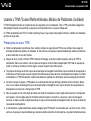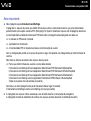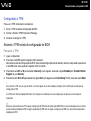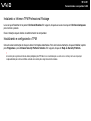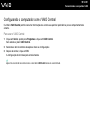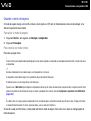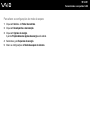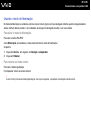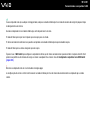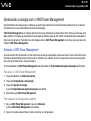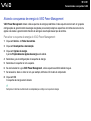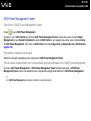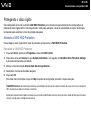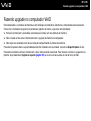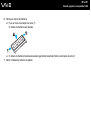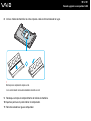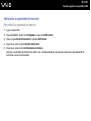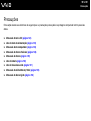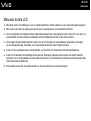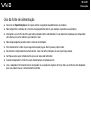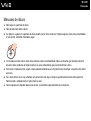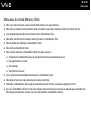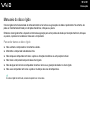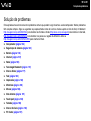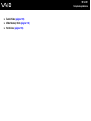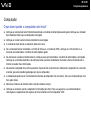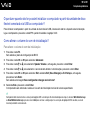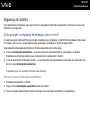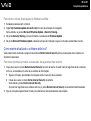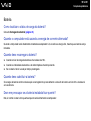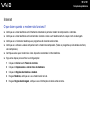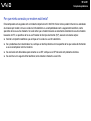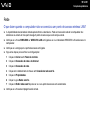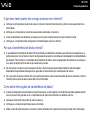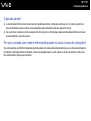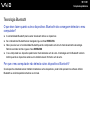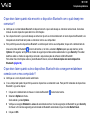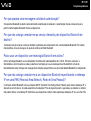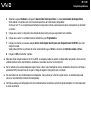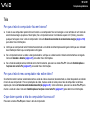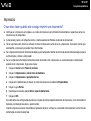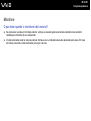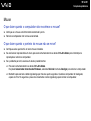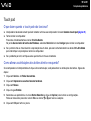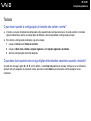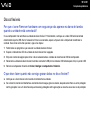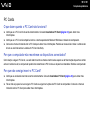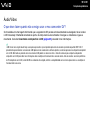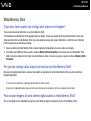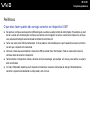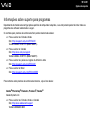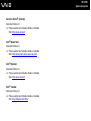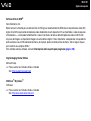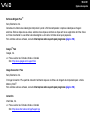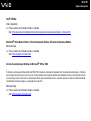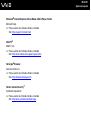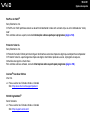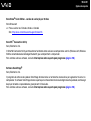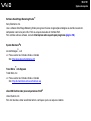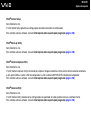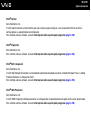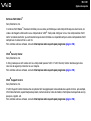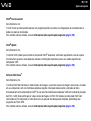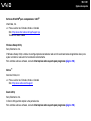2
nN
Sumário
Antes de usar .....................................................................................................................................................................6
Documentação.............................................................................................................................................................6
Considerações ergonômicas .......................................................................................................................................8
Introdução ........................................................................................................................................................................10
Localizando controles e portas ..................................................................................................................................11
Sobre as luzes indicadoras........................................................................................................................................18
Conectando a fonte de alimentação ..........................................................................................................................20
Usando a bateria........................................................................................................................................................21
Desligando o computador com segurança ................................................................................................................25
Usando o computador VAIO ............................................................................................................................................26
Usando o teclado .......................................................................................................................................................27
Usando o touch pad...................................................................................................................................................29
Usando os botões de funções especiais ...................................................................................................................30
Usando a unidade de disco ótico...............................................................................................................................32
Usando PC Cards ......................................................................................................................................................43
Usando a mídia Memory Stick ...................................................................................................................................46
Usando outros cartões de memória...........................................................................................................................51
Usando a Internet ......................................................................................................................................................54
Usando a rede local sem fio (WLAN).........................................................................................................................55
Usando a funcionalidade Bluetooth ...........................................................................................................................65

3
nN
Usando dispositivos periféricos........................................................................................................................................72
Conectando um replicador de porta...........................................................................................................................73
Conectando alto-falantes externos ............................................................................................................................77
Conectando um monitor externo................................................................................................................................78
Selecionando modos de exibição ..............................................................................................................................81
Usando a função de monitores múltiplos...................................................................................................................82
Conectando um microfone externo............................................................................................................................84
Conectando um dispositivo USB (Universal Serial Bus)............................................................................................85
Conectando uma impressora.....................................................................................................................................88
Conectando um dispositivo i.LINK .............................................................................................................................89
Estabelecendo conexão com uma rede (LAN) ..........................................................................................................91
Personalizando o computador VAIO................................................................................................................................92
Definindo a senha ......................................................................................................................................................93
Usando a autenticação de impressão digital ...........................................................................................................102
Usando o TPM (Trusted Platform Module, Módulo de Plataforma Confiável) .........................................................120
Configurando o computador com o VAIO Central....................................................................................................125
Usando os modos de economia de energia ............................................................................................................126
Gerenciando a energia com o VAIO Power Management.......................................................................................131
Alterando a configuração do desempenho ..............................................................................................................134
Protegendo o disco rígido ........................................................................................................................................135
Fazendo upgrade no computador VAIO ........................................................................................................................136
Adicionando e removendo memória ........................................................................................................................137

4
nN
Precauções ....................................................................................................................................................................143
Manuseio da tela LCD .............................................................................................................................................144
Uso da fonte de alimentação ...................................................................................................................................145
Manuseio deste computador....................................................................................................................................146
Manuseio de discos flexíveis ...................................................................................................................................148
Manuseio de discos .................................................................................................................................................149
Uso da bateria..........................................................................................................................................................150
Uso de fones de ouvido ...........................................................................................................................................151
Manuseio da mídia Memory Stick............................................................................................................................152
Manuseio do disco rígido .........................................................................................................................................153
Solução de problemas ...................................................................................................................................................154
Computador .............................................................................................................................................................156
Segurança do sistema .............................................................................................................................................163
Bateria......................................................................................................................................................................165
Internet.....................................................................................................................................................................167
Rede ........................................................................................................................................................................169
Tecnologia Bluetooth ...............................................................................................................................................172
Discos óticos............................................................................................................................................................177
Tela ..........................................................................................................................................................................182
Impressão ................................................................................................................................................................184
Microfone .................................................................................................................................................................185
Mouse ......................................................................................................................................................................186
Alto-falantes .............................................................................................................................................................187
Touch pad ................................................................................................................................................................188

5
nN
Teclado ....................................................................................................................................................................189
Discos flexíveis ........................................................................................................................................................190
PC Cards .................................................................................................................................................................191
Áudio/Vídeo .............................................................................................................................................................192
Mídia Memory Stick .................................................................................................................................................193
Periféricos ................................................................................................................................................................194
Opções de suporte.........................................................................................................................................................195
Informações sobre suporte da Sony ........................................................................................................................195
Informações sobre suporte para programas............................................................................................................198

6
nN
Antes de usar
Antes de usar
Parabéns pela compra do computador Sony VAIO
®
e bem-vindo ao Manual do Usuário na tela. A Sony combinou a
tecnologia de ponta em áudio, vídeo, computação e comunicação para fornecer computadores pessoais de última geração.
Documentação
A documentação contém informações impressas e manuais do usuário para serem lidos no computador VAIO.
Documentação impressa
❑ Bem-vindo — contém uma visão geral das conexões, informações sobre configuração, etc.
❑ Informações sobre segurança — contém diretrizes de segurança e informações do proprietário.
❑ Instant Mode — fornece um guia para usar o Instant Mode.

7
nN
Antes de usar
Documentação não impressa
❑ Manual do Usuário (este manual) — apresenta os recursos do computador e informações sobre os programas de
software nele incluídos, além de informações sobre como solucionar problemas comuns.
❑ Especificações — as Especificações on-line descrevem a configuração de hardware e de software do computador VAIO.
Para visualizar as Especificações on-line:
1 Estabeleça conexão com a Internet.
2 Vá para o site de suporte on-line da Sony na Web, http://esupport.sony.com/EN/VAIO/
para clientes nos EUA,
http://www.sony.ca/support
para clientes no Canadá, http://esupport.sony.com/ES/VAIO para clientes nos países ou
regiões da América Latina ou http://esupport.sony.com/ES/VAIO/BR/
para clientes no Brasil.
❑ VAIO Recovery Guide — fornece informações sobre como restaurar programas de software individuais, drivers de
software e partição(ões) de unidade ou todo o disco rígido para configurações originais de fábrica.
Para acessar esse guia na tela:
1 Clique em Iniciar, aponte para Programas e clique em VAIO Support Central.
2 Clique em VAIO Documentation.
3 Clique em VAIO Recovery Guide.
❑ SmartWi
™
Connection Utility Guide (modelos selecionados somente) — fornece informações sobre como configurar
as funcionalidades Bluetooth, WLAN (rede local sem fio) e WWAN (rede remota sem fio).
Para acessar esse guia na tela:
1 Clique em Iniciar, aponte para Programas e clique em VAIO Support Central.
2 Clique em VAIO Documentation.
3 Clique em SmartWi Connection Utility Guide.

8
nN
Antes de usar
Considerações ergonômicas
Você usará o computador como um dispositivo portátil em diversos ambientes. Sempre que possível, tente levar em conta
as seguintes considerações ergonômicas para ambientes fixos e móveis.
❑ Posição do computador – coloque o computador diretamente à sua frente (1). Mantenha os antebraços na horizontal
(2), com os punhos em posição neutra e confortável (3), durante o uso do teclado, touch pad ou mouse externo. Deixe
os braços naturalmente relaxados nas laterais. Faça pausas durante o uso do computador. O uso excessivo do
computador pode prejudicar os músculos ou tendões.
❑ Mobília e postura – sente-se em uma cadeira com apoio confortável para as costas. Ajuste o nível da cadeira de forma
que os pés fiquem totalmente apoiados no chão. Um descanso para os pés pode proporcionar mais conforto. Sente-se
mantendo uma postura ereta e relaxada e evite inclinar-se para frente ou para trás.

9
nN
Antes de usar
❑ Ângulo de visualização da tela do computador – use o recurso de inclinação da tela para definir a melhor posição.
Você pode minimizar o cansaço visual e a fadiga muscular ajustando a inclinação da tela na posição adequada. Ajuste
também a configuração de brilho da tela.
❑ Iluminação – escolha um local onde as janelas e as lâmpadas não produzam brilho e reflexo na tela. Use a iluminação
indireta para evitar pontos de brilho na tela. A iluminação adequada proporciona conforto e eficiência no trabalho.
❑ Posicionando um monitor externo – ao usar um monitor externo, coloque-o a uma distância de visualização confortável.
Verifique se a tela do monitor está na altura dos olhos ou ligeiramente abaixo, quando se colocar diante do monitor.

10
nN
Introdução
Introdução
Esta seção descreve como começar a usar o computador VAIO.
!
Antes de iniciar pela primeira vez o computador, não conecte nenhum hardware que originalmente não acompanhe o computador. Inicie o computador
apenas com os acessórios fornecidos conectados e configure o sistema. Após a conclusão, conecte um dispositivo por vez, por exemplo, impressora,
unidade de disco rígido externo, scanner, etc., seguindo as instruções do fabricante.
❑ Localizando controles e portas (página 11)
❑ Sobre as luzes indicadoras (página 18)
❑ Conectando a fonte de alimentação (página 20)
❑ Usando a bateria (página 21)
❑ Desligando o computador com segurança (página 25)

12
nN
Introdução
Parte frontal
A Indicador de acesso à mídia (página 18)
B Slot Memory Stick PRO/Duo media
*
(página 48)
C Slot e o cartão de memória SD/MultiMediaCard (MMC)
(página 51)
D Tela LCD (página 144)
E Teclado (página 27)
F Touch pad (página 29)
G Sensor de impressão digital (página 102)
H Chave WIRELESS (página 55)
I Botão silenciador (página 31)
J Botões de volume (página 31)
K Conector redondo de fones de ouvido (página 77)
L Conector redondo de microfone (página 84)
* O seu computador suporta a mídia Memory Stick Duo e Memory Stick PRO
Duo com recursos de alta capacidade e alta velocidade.

13
nN
Introdução
A
Botão AV MODE (página 30)
B Botão Reproduzir/Pausar (página 30)
C Botão Parar (página 30)
D Botão de faixa anterior (página 30)
E Botão de faixa seguinte (página 31)
F Botão de ejeção da unidade de disco (página 31)
G Indicador de bateria (página 18)
H Indicador de unidade de disco rígido (página 18)
I Indicador de Num lock (página 18)
J Indicador de Caps lock (página 18)
K Indicador de Scroll lock (página 18)
L Botão liga/desliga
M Alto-falantes embutidos
N Indicador de Bluetooth (página 18)
O Indicador de WIRELESS LAN (página 19)
P Indicador de WWAN
*
(página 19)
Q Indicador de áudio desativado (página 18)
* Em modelos selecionados somente.

15
nN
Introdução
Lado direito
A Unidade de disco ótico (página 32)
B Indicador de unidade de disco ótico (página 18)
C Orifício de ejeção manual (página 177)
D Botão alternativo de ejeção da unidade (página 32)
E Porta de monitor (VGA) (página 78)
F Antena WWAN
*
(página 55)
Se você não for usar a funcionalidade WWAN, retire essa antena.
Depois de retirar a antena WWAN, coloque a tampa fornecida.
Instale a tampa com a pequena ranhura voltada para cima e
empurre-a até encaixar-se no lugar, conforme mostrado abaixo.
* Em modelos selecionados somente.

18
nN
Introdução
Sobre as luzes indicadoras
Este computador está equipado com as seguintes luzes indicadoras:
Indicador Funções
Alimentação 1 Acende quando o computador é ligado à fonte de alimentação, pisca quando o computador está no modo de
espera e apaga quando ele entra no modo de hibernação ou quando é desligado.
Bateria e Acende quando o computador usa a bateria, pisca quando a bateria está fraca e pisca duas vezes quando a
bateria está sendo carregada.
Acesso à mídia Acende quando os dados são lidos ou gravados em um cartão de memória. (Não entre no modo de espera
nem desligue o computador quando esta luz estiver acesa.) Quando a luz está apagada, o cartão de memória
não está sendo usado.
Unidade de disco ótico Acende quando os dados são lidos ou gravados em disco ótico. Quando está apagada, o disco ótico não está
sendo usado.
Áudio desativado % Acende quando o volume está desligado.
Unidade de disco rígido
Acende quando os dados são lidos ou gravados no disco rígido. Não entre no modo de espera nem desligue o
computador quando esta luz estiver acesa.
Num lock
Pressione a tecla Num Lk para ativar o teclado numérico. Pressione-a novamente para desativar o teclado
numérico. O teclado numérico não está ativo quando essa luz está apagada.
Caps lock
Pressione a tecla Caps Lock para digitar letras maiúsculas. Pressione a tecla Shift, quando esta luz estiver
acesa, para digitar letras minúsculas. Pressione a tecla Caps Lock novamente para apagar o indicador. Volte
a digitar normalmente quando a luz indicadora de Caps lock estiver apagada.
Scroll lock
Pressione a tecla Scr Lk para mudar o modo de rolagem na tela. A rolagem voltará ao normal quando a luz
indicadora de Scroll lock estiver apagada. A tecla Scr Lk funciona de forma diferente, dependendo do programa
que você estiver usando, e não funciona com todos os programas.
Tecnologia Bluetooth
Acende quando a chave WIRELESS é posicionada em ON e a tecnologia Bluetooth é ativada.

20
nN
Introdução
Conectando a fonte de alimentação
Você pode usar um adaptador CA ou uma bateria recarregável como fonte de alimentação do computador.
Usando o adaptador CA
✍
Use o computador apenas com o adaptador CA fornecido.
Para usar o adaptador CA:
1 Conecte uma ponta do cabo de alimentação (1) ao adaptador CA (3).
2 Conecte a outra ponta do cabo de alimentação a uma tomada de CA (2).
3 Conecte o cabo ligado ao adaptador CA (3) à porta DC IN (4) no computador ou no replicador de porta (opcional).
!
O formato do plugue de entrada CC (DC In) varia de acordo com o adaptador CA.
✍
Para desconectar totalmente o computador da alimentação de CA, desconecte o adaptador CA.
Certifique-se de que a tomada de CA possa ser acessada facilmente.
Caso o computador não seja usado por um longo período, coloque-o no modo de hibernação. Consulte Usando o modo de hibernação (página 129).
Esse modo de economia de energia lhe poupa o tempo de desligamento ou de reinício.
A página está carregando ...
A página está carregando ...
A página está carregando ...
A página está carregando ...
A página está carregando ...
A página está carregando ...
A página está carregando ...
A página está carregando ...
A página está carregando ...
A página está carregando ...
A página está carregando ...
A página está carregando ...
A página está carregando ...
A página está carregando ...
A página está carregando ...
A página está carregando ...
A página está carregando ...
A página está carregando ...
A página está carregando ...
A página está carregando ...
A página está carregando ...
A página está carregando ...
A página está carregando ...
A página está carregando ...
A página está carregando ...
A página está carregando ...
A página está carregando ...
A página está carregando ...
A página está carregando ...
A página está carregando ...
A página está carregando ...
A página está carregando ...
A página está carregando ...
A página está carregando ...
A página está carregando ...
A página está carregando ...
A página está carregando ...
A página está carregando ...
A página está carregando ...
A página está carregando ...
A página está carregando ...
A página está carregando ...
A página está carregando ...
A página está carregando ...
A página está carregando ...
A página está carregando ...
A página está carregando ...
A página está carregando ...
A página está carregando ...
A página está carregando ...
A página está carregando ...
A página está carregando ...
A página está carregando ...
A página está carregando ...
A página está carregando ...
A página está carregando ...
A página está carregando ...
A página está carregando ...
A página está carregando ...
A página está carregando ...
A página está carregando ...
A página está carregando ...
A página está carregando ...
A página está carregando ...
A página está carregando ...
A página está carregando ...
A página está carregando ...
A página está carregando ...
A página está carregando ...
A página está carregando ...
A página está carregando ...
A página está carregando ...
A página está carregando ...
A página está carregando ...
A página está carregando ...
A página está carregando ...
A página está carregando ...
A página está carregando ...
A página está carregando ...
A página está carregando ...
A página está carregando ...
A página está carregando ...
A página está carregando ...
A página está carregando ...
A página está carregando ...
A página está carregando ...
A página está carregando ...
A página está carregando ...
A página está carregando ...
A página está carregando ...
A página está carregando ...
A página está carregando ...
A página está carregando ...
A página está carregando ...
A página está carregando ...
A página está carregando ...
A página está carregando ...
A página está carregando ...
A página está carregando ...
A página está carregando ...
A página está carregando ...
A página está carregando ...
A página está carregando ...
A página está carregando ...
A página está carregando ...
A página está carregando ...
A página está carregando ...
A página está carregando ...
A página está carregando ...
A página está carregando ...
A página está carregando ...
A página está carregando ...
A página está carregando ...
A página está carregando ...
A página está carregando ...
A página está carregando ...
A página está carregando ...
A página está carregando ...
A página está carregando ...
A página está carregando ...
A página está carregando ...
A página está carregando ...
A página está carregando ...
A página está carregando ...
A página está carregando ...
A página está carregando ...
A página está carregando ...
A página está carregando ...
A página está carregando ...
A página está carregando ...
A página está carregando ...
A página está carregando ...
A página está carregando ...
A página está carregando ...
A página está carregando ...
A página está carregando ...
A página está carregando ...
A página está carregando ...
A página está carregando ...
A página está carregando ...
A página está carregando ...
A página está carregando ...
A página está carregando ...
A página está carregando ...
A página está carregando ...
A página está carregando ...
A página está carregando ...
A página está carregando ...
A página está carregando ...
A página está carregando ...
A página está carregando ...
A página está carregando ...
A página está carregando ...
A página está carregando ...
A página está carregando ...
A página está carregando ...
A página está carregando ...
A página está carregando ...
A página está carregando ...
A página está carregando ...
A página está carregando ...
A página está carregando ...
A página está carregando ...
A página está carregando ...
A página está carregando ...
A página está carregando ...
A página está carregando ...
A página está carregando ...
A página está carregando ...
A página está carregando ...
A página está carregando ...
A página está carregando ...
A página está carregando ...
A página está carregando ...
A página está carregando ...
A página está carregando ...
A página está carregando ...
A página está carregando ...
A página está carregando ...
A página está carregando ...
A página está carregando ...
A página está carregando ...
A página está carregando ...
A página está carregando ...
A página está carregando ...
A página está carregando ...
A página está carregando ...
A página está carregando ...
A página está carregando ...
A página está carregando ...
A página está carregando ...
A página está carregando ...
A página está carregando ...
-
 1
1
-
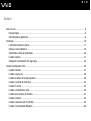 2
2
-
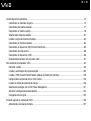 3
3
-
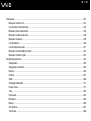 4
4
-
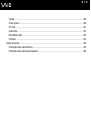 5
5
-
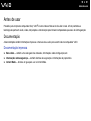 6
6
-
 7
7
-
 8
8
-
 9
9
-
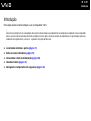 10
10
-
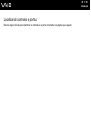 11
11
-
 12
12
-
 13
13
-
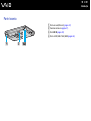 14
14
-
 15
15
-
 16
16
-
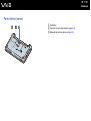 17
17
-
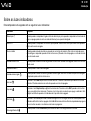 18
18
-
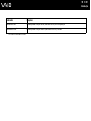 19
19
-
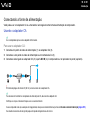 20
20
-
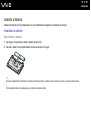 21
21
-
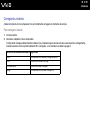 22
22
-
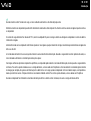 23
23
-
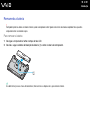 24
24
-
 25
25
-
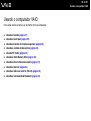 26
26
-
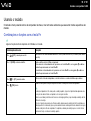 27
27
-
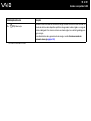 28
28
-
 29
29
-
 30
30
-
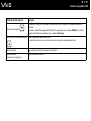 31
31
-
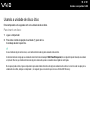 32
32
-
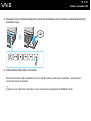 33
33
-
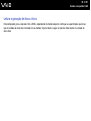 34
34
-
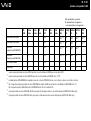 35
35
-
 36
36
-
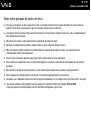 37
37
-
 38
38
-
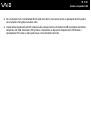 39
39
-
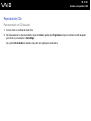 40
40
-
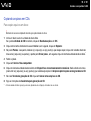 41
41
-
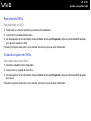 42
42
-
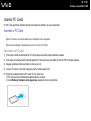 43
43
-
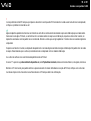 44
44
-
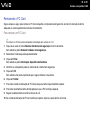 45
45
-
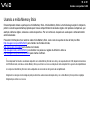 46
46
-
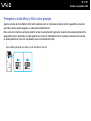 47
47
-
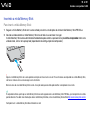 48
48
-
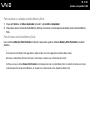 49
49
-
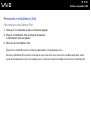 50
50
-
 51
51
-
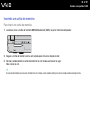 52
52
-
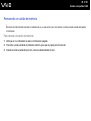 53
53
-
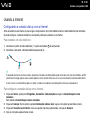 54
54
-
 55
55
-
 56
56
-
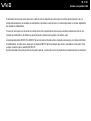 57
57
-
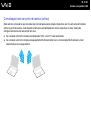 58
58
-
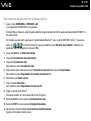 59
59
-
 60
60
-
 61
61
-
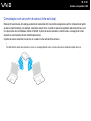 62
62
-
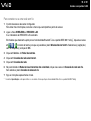 63
63
-
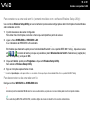 64
64
-
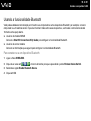 65
65
-
 66
66
-
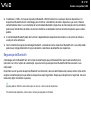 67
67
-
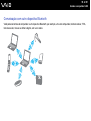 68
68
-
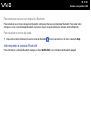 69
69
-
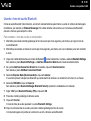 70
70
-
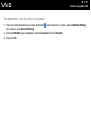 71
71
-
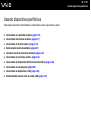 72
72
-
 73
73
-
 74
74
-
 75
75
-
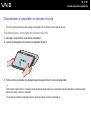 76
76
-
 77
77
-
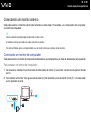 78
78
-
 79
79
-
 80
80
-
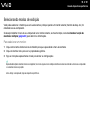 81
81
-
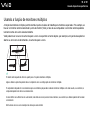 82
82
-
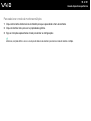 83
83
-
 84
84
-
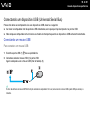 85
85
-
 86
86
-
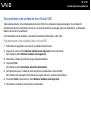 87
87
-
 88
88
-
 89
89
-
 90
90
-
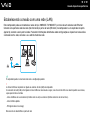 91
91
-
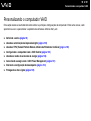 92
92
-
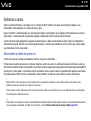 93
93
-
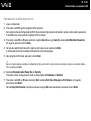 94
94
-
 95
95
-
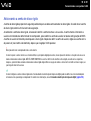 96
96
-
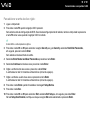 97
97
-
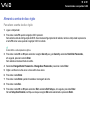 98
98
-
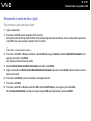 99
99
-
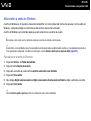 100
100
-
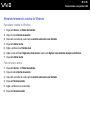 101
101
-
 102
102
-
 103
103
-
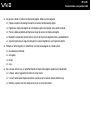 104
104
-
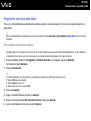 105
105
-
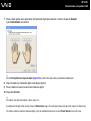 106
106
-
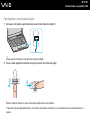 107
107
-
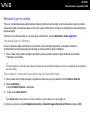 108
108
-
 109
109
-
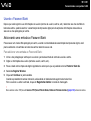 110
110
-
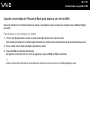 111
111
-
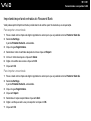 112
112
-
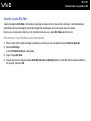 113
113
-
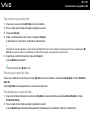 114
114
-
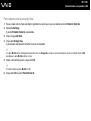 115
115
-
 116
116
-
 117
117
-
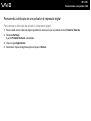 118
118
-
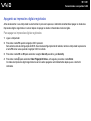 119
119
-
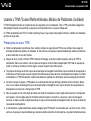 120
120
-
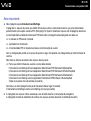 121
121
-
 122
122
-
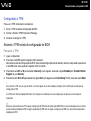 123
123
-
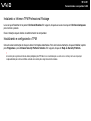 124
124
-
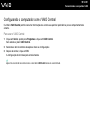 125
125
-
 126
126
-
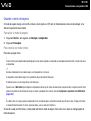 127
127
-
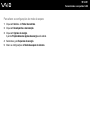 128
128
-
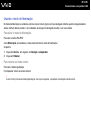 129
129
-
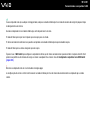 130
130
-
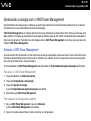 131
131
-
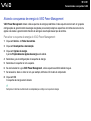 132
132
-
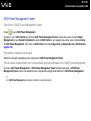 133
133
-
 134
134
-
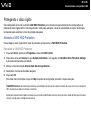 135
135
-
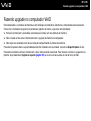 136
136
-
 137
137
-
 138
138
-
 139
139
-
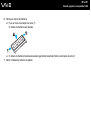 140
140
-
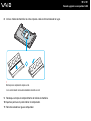 141
141
-
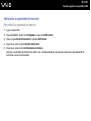 142
142
-
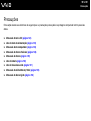 143
143
-
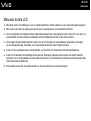 144
144
-
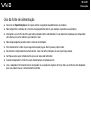 145
145
-
 146
146
-
 147
147
-
 148
148
-
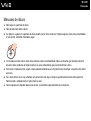 149
149
-
 150
150
-
 151
151
-
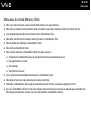 152
152
-
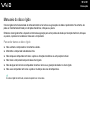 153
153
-
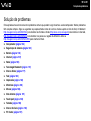 154
154
-
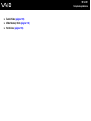 155
155
-
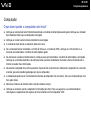 156
156
-
 157
157
-
 158
158
-
 159
159
-
 160
160
-
 161
161
-
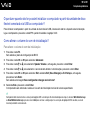 162
162
-
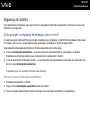 163
163
-
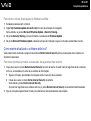 164
164
-
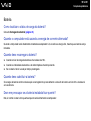 165
165
-
 166
166
-
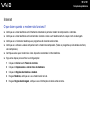 167
167
-
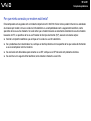 168
168
-
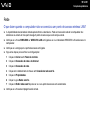 169
169
-
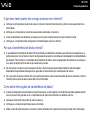 170
170
-
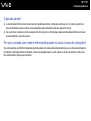 171
171
-
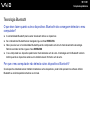 172
172
-
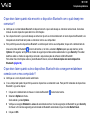 173
173
-
 174
174
-
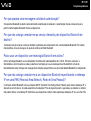 175
175
-
 176
176
-
 177
177
-
 178
178
-
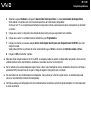 179
179
-
 180
180
-
 181
181
-
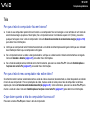 182
182
-
 183
183
-
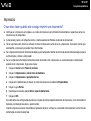 184
184
-
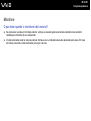 185
185
-
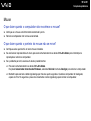 186
186
-
 187
187
-
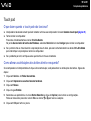 188
188
-
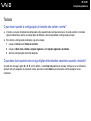 189
189
-
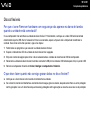 190
190
-
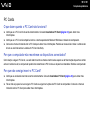 191
191
-
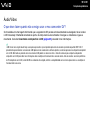 192
192
-
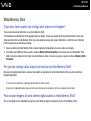 193
193
-
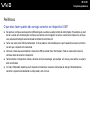 194
194
-
 195
195
-
 196
196
-
 197
197
-
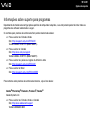 198
198
-
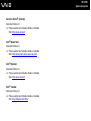 199
199
-
 200
200
-
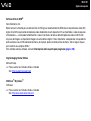 201
201
-
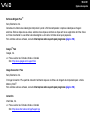 202
202
-
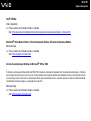 203
203
-
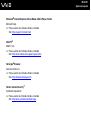 204
204
-
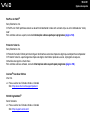 205
205
-
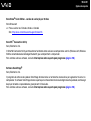 206
206
-
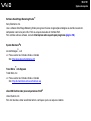 207
207
-
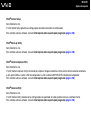 208
208
-
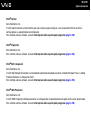 209
209
-
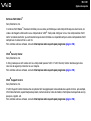 210
210
-
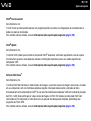 211
211
-
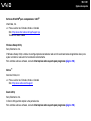 212
212
-
 213
213
Artigos relacionados
-
Sony VGN-SZ350BP Manual do proprietário
-
Sony VGN-TZ25AN Manual do proprietário
-
Sony VGN-FZ390AU Manual do proprietário
-
Sony VGN-NR330AE Manual do proprietário
-
Sony VGN-CR460A Manual do proprietário
-
Sony VGN-Z570AN Manual do proprietário
-
Sony VGN-SZ770AN Manual do proprietário
-
Sony VGN-FW180AE Manual do proprietário
-
Sony VGN-CR360A Manual do proprietário
-
Sony VGN-NR230AE Manual do proprietário